Како додати Гоогле диск у Филе Екплорер
Мицрософт виндовс 10 Виндовс 11 гоогле Јунак / / May 30, 2022

Последњи пут ажурирано
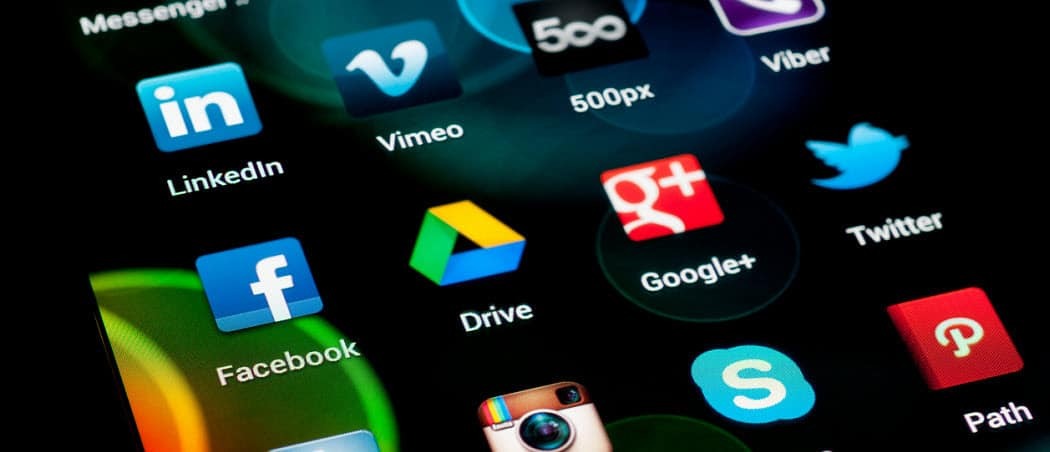
Приступ датотекама на вашем Гоогле диску преко прегледача одузима много времена. Ако додате Гоогле диск у Филе Екплорер, то чини ствари много лакшим.
Гоогле диск је одлично место за складиштење ваших датотека на мрежи—ако му можете приступити, тј.
Отварање картице прегледача сваки пут када вам затреба ставка је заморно. Међутим, ако додате Гоогле диск у Филе Екплорер на Виндовс-у, имаћете лакши приступ датотекама у облаку.
Гоогле диск у Филе Екплорер-у претвара га у било који диск који повежете са рачунаром. Можете да преместите датотеке са рачунара на Гоогле диск и обрнуто. Такође можете да управљате начином на који се датотеке синхронизују са Гоогле диском.
Показаћемо да додате Гоогле диск у Филе Екплорер за директан приступ вашим датотекама на мрежи.
Како додати Гоогле диск у Филе Екплорер
Белешка: За овај чланак користимо Виндовс 10, али кораци су практично идентични за Виндовс 11.
Прва ствар коју ћете морати да урадите је да интегришете Гоогле диск тако што ћете га повезати са Филе Екплорер-ом у оперативном систему Виндовс.
Да бисте повезали Гоогле диск и Филе Екплорер, урадите следеће:
- Покрените претраживач и отворите Страница за преузимање Гоогле диска.
- Затим кликните на Преузмите Диск за рачунар дугме.
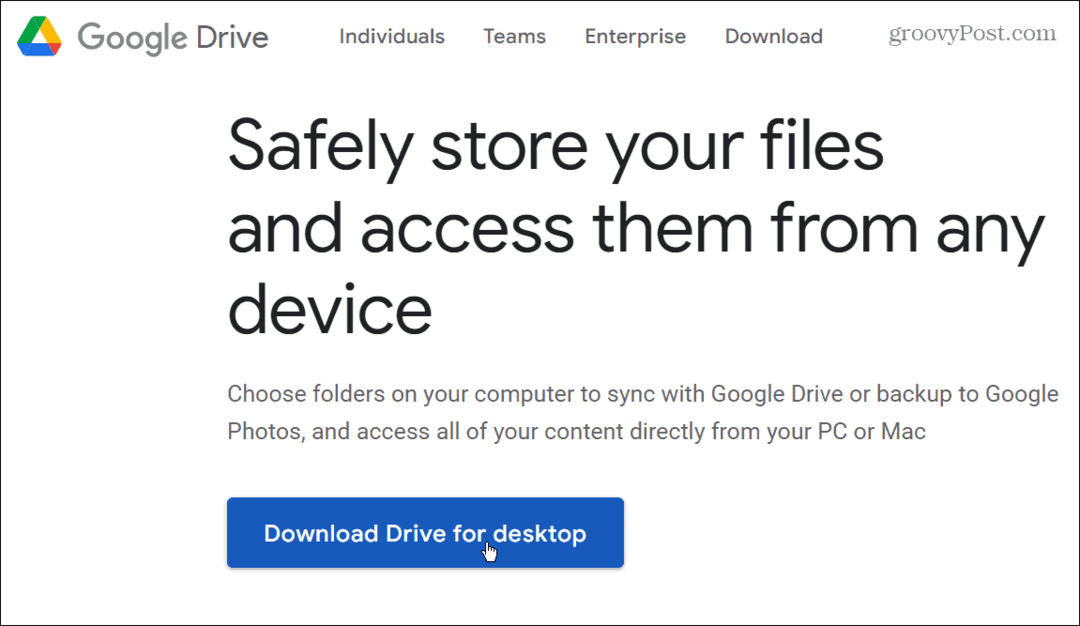
- Идите до локације за преузимање и двапут кликните на ГооглеДривеСетуп.еке датотеку да бисте започели инсталацију.
- Када инсталација почне, проверите обе опције за додавање пречице на радној површини и пречица у Гоогле документе, табеле и слајдове.
- Кликните Инсталирај.
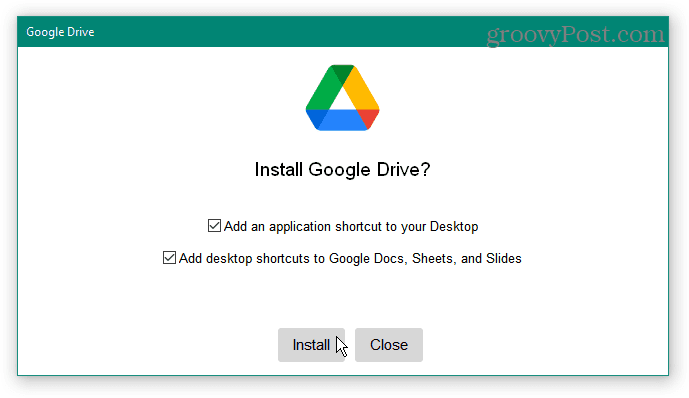
- Кликните Пријавите се помоћу претраживача дугме да бисте се пријавили са својим Гоогле налогом.
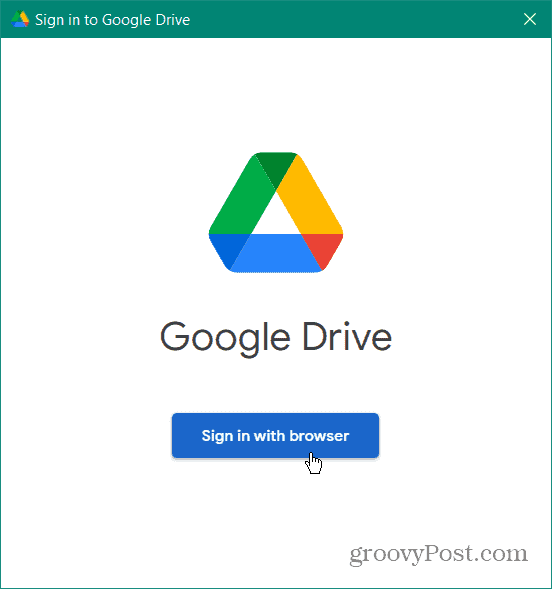
- Када се покрене подразумевани прегледач, пријавите се са својим Гоогле налогом.
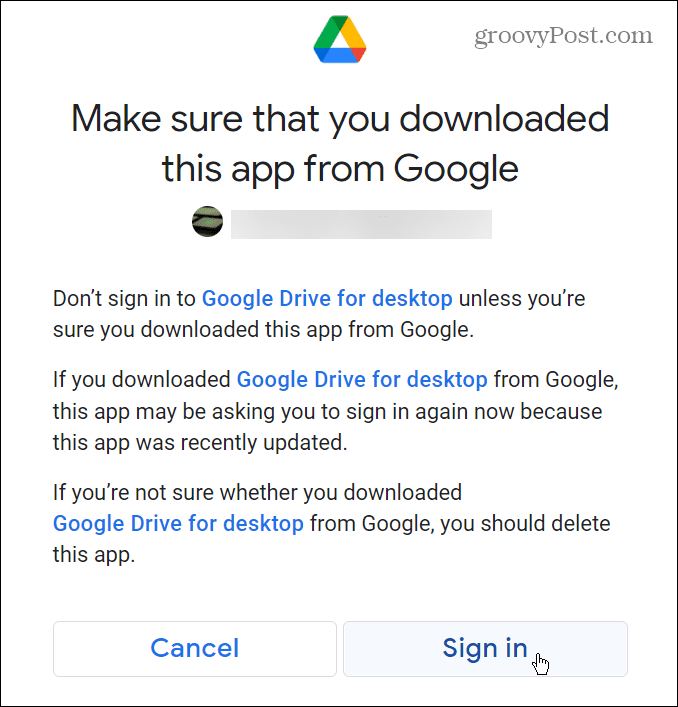
- Гоогле ће вам приказати поруку да сте се успешно пријавили – затворите прозор прегледача.
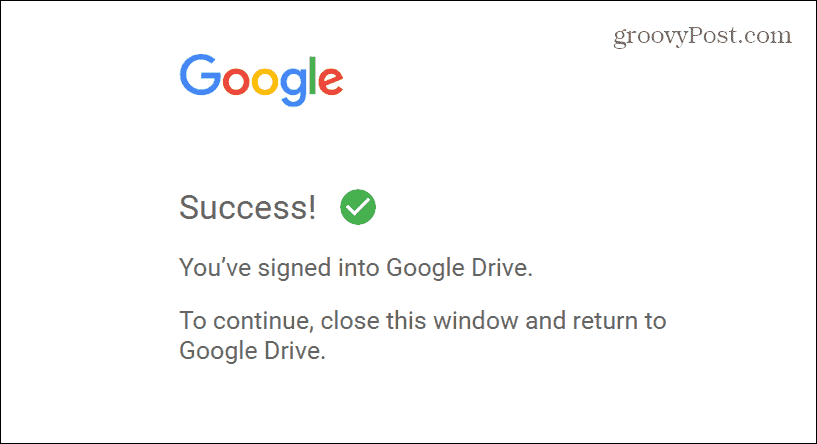
- Сада, Гоогле диск се додаје у Филе Екплорер. Можете то видети у Бочна трака Филе Екплорер-а и под Овај рачунар. Такође ће себи доделити следеће доступно слово диска.
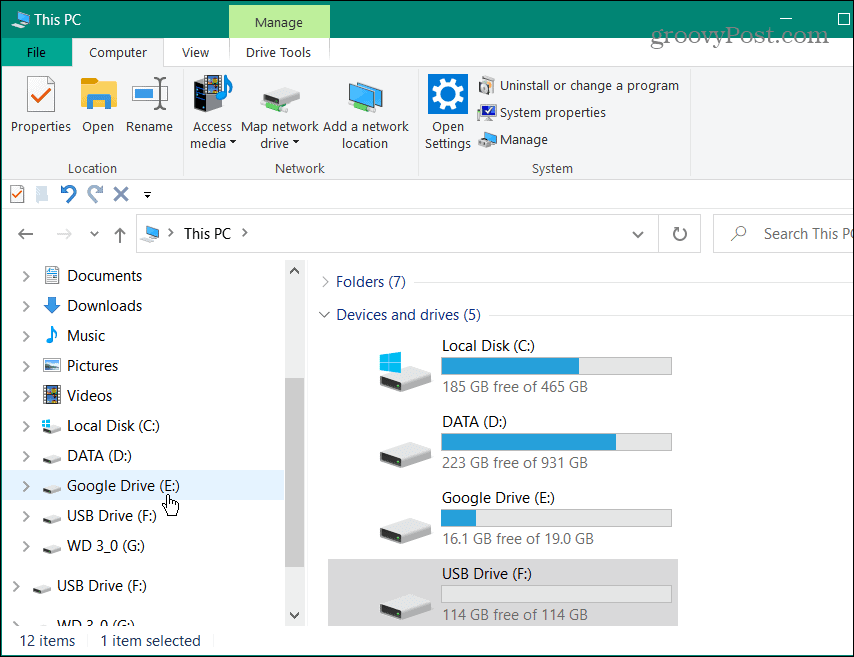
Премештање датотека између Гоогле диска и рачунара
Можете да премештате своје датотеке као да имате интерни или екстерни диск повезан са рачунаром. На пример, копирамо музичку датотеку са Гоогле диска на екстерни УСБ флеш диск.
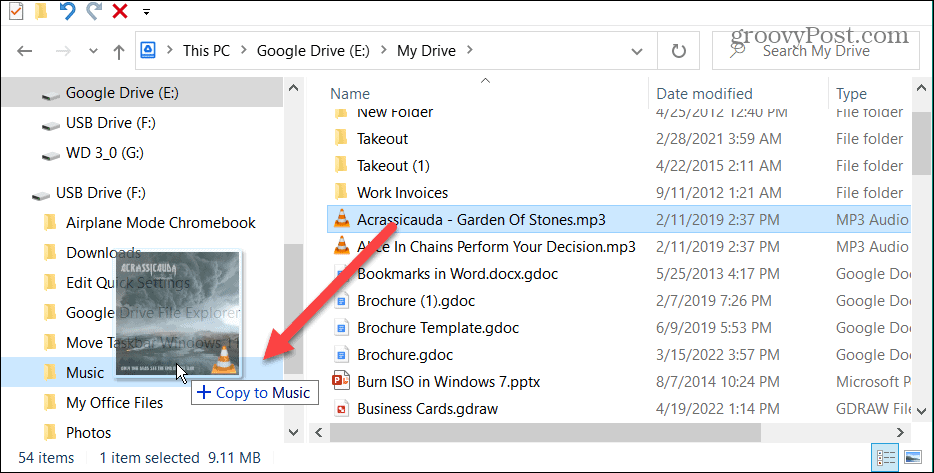
Наравно, функционише и на други начин. На пример, можете да преместите датотеке са свог ПЦ на Гоогле диск са превлачењем и испуштањем.
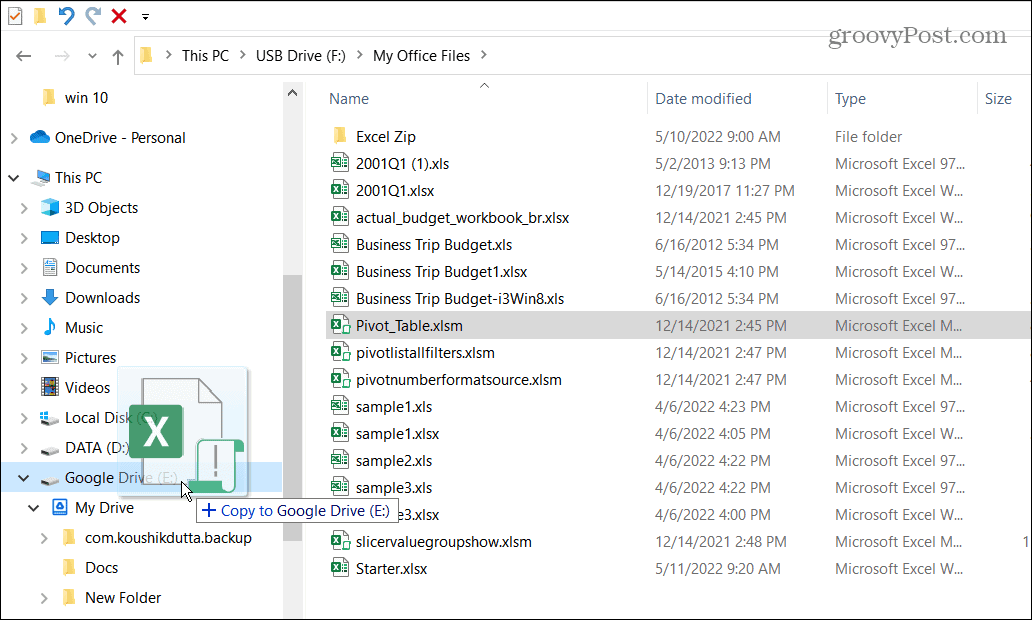
Ова опција чини премештање датотека између ваше локалне машине и Гоогле диска много једноставнијим. Када додате Гоогле диск у Филе Екплорер, он пружа алатку за побољшање тока посла.
Управљајте подешавањима синхронизације Гоогле диска
Када инсталирате Гоогле диск, а он се приказује у Филе Екплорер-у, можете да управљате његовим подешавањима синхронизације. Управљање овим подешавањима ће вам помоћи да обезбедите приступ датотекама које су вам потребне. Постоји неколико начина да синхронизујете своје податке.
Тхе Стреам метода вам омогућава преузимање датотека са ГооглеПогон на ваш рачунар. Тхе Огледало метода вам омогућава да задржите датотеке у Гоогле диск и ваш рачунар. Имајте на уму да Миррор метода ставља копију ваше датотеке на ваш рачунар, што може утицати на простор за складиштење вашег рачунара.
Да бисте управљали подешавањима синхронизације Гоогле диска, пратите следеће кораке:
- Кликните Икона Гоогле диска на системској палети у доњем десном углу.
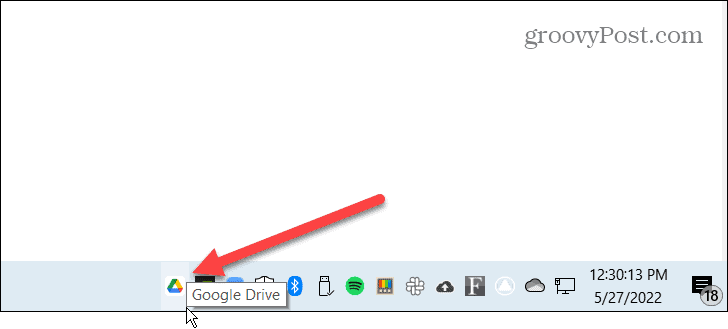
- Кликните Подешавања дугме (икона зупчаника) у горњем десном углу и изаберите Преференцес.
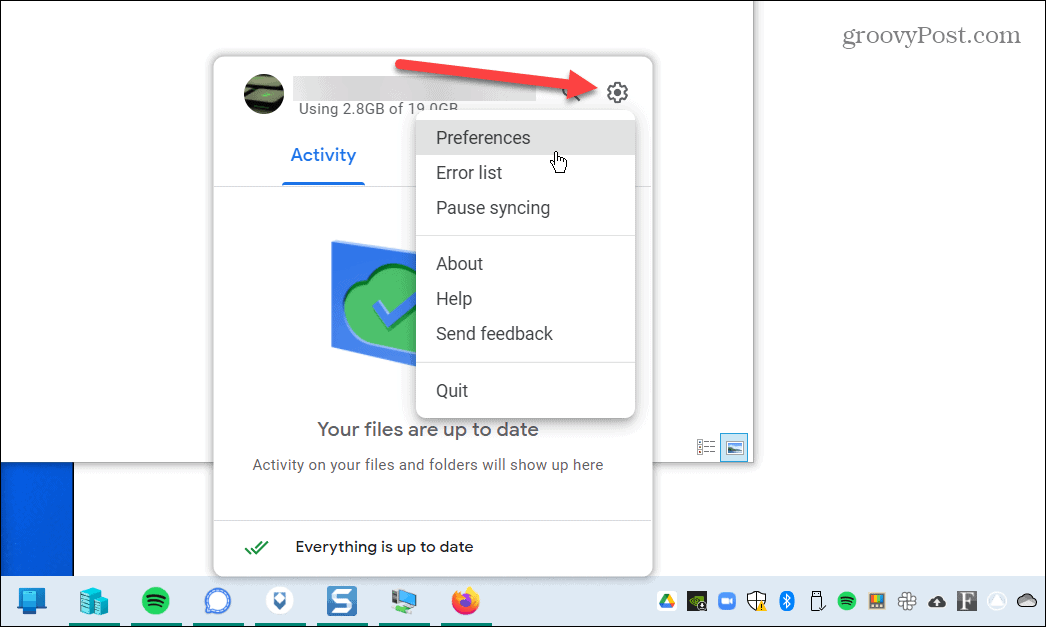
- Ако је ово први пут да га покрећете, добићете обавештење о томе Стреам и Огледало методе синхронизације. Кликните У реду дугме.
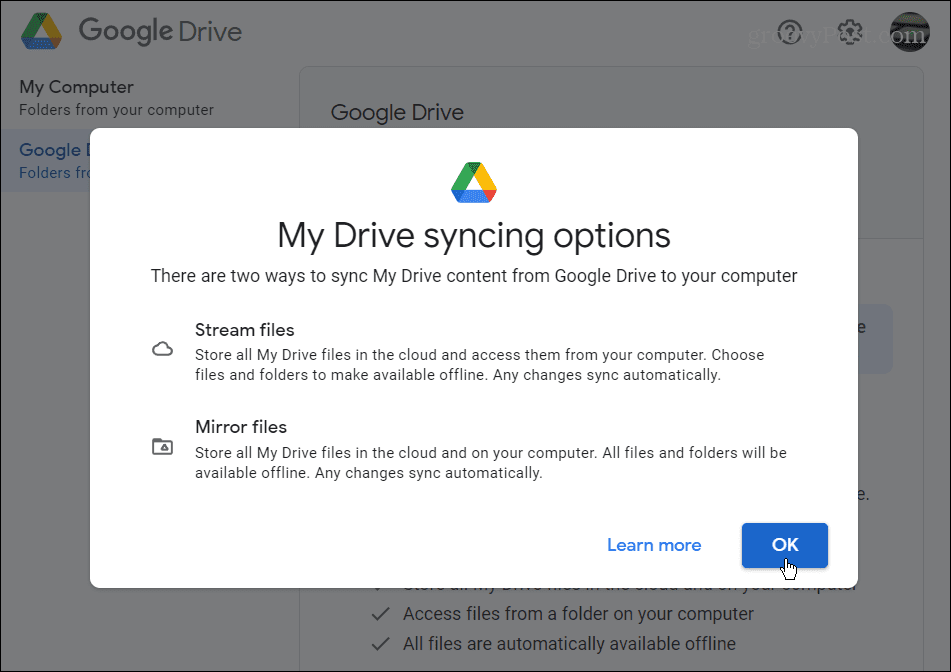
- Сада можете бирати између Стреам фајлове или Миррор датотеке опција синхронизације. Гоогле диск ће почети да се синхронизује у складу са поставком коју одаберете.
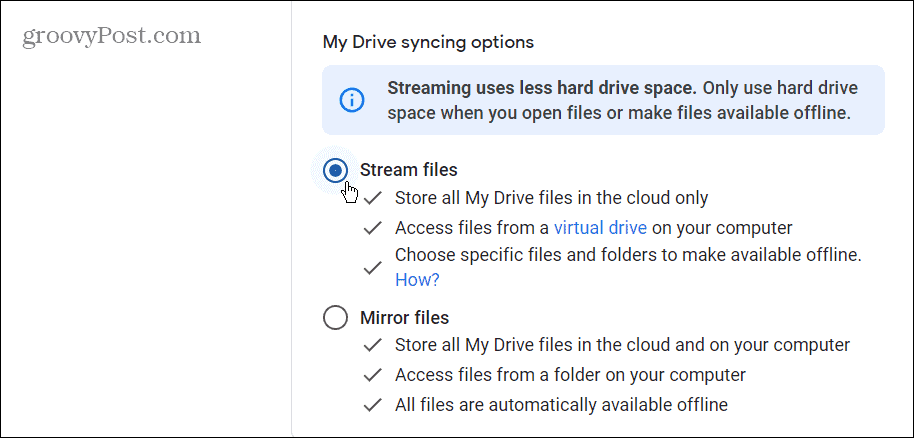
Коришћење Гоогле диска на Виндовс-у
Приступ вашем Гоогле диску у Филе Екплорер-у је лакши за управљање него отварањем веб странице да бисте им приступили. Датотеке у облаку ће се понашати као да су доступне на вашој локалној машини.
Имајте на уму да ће коришћење опције синхронизације Миррор датотека користити више простора за складиштење на вашем локалном диску. Опција Стреам филес синц ће складиштити датотеке само у облаку. Међутим, и даље можете да преместите датотеке засноване на облаку са Гоогле диска на локалне или повезане драјвере. Такође можете учинити одређене ставке доступним ван мреже.
Ако сте нови у Гоогле диску, прочитајте о томе савете и трикове који га чине задовољством користити. Такође, ако добијате нежељене ставке на Гоогле диску, можете блокирати кориснике да деле ставке са вама на Гоогле диску.
Како пронаћи кључ производа за Виндовс 11
Ако треба да пренесете свој кључ производа за Виндовс 11 или га само требате за чисту инсталацију ОС-а,...
Како да обришете Гоогле Цхроме кеш, колачиће и историју прегледања
Цхроме одлично чува вашу историју прегледања, кеш меморију и колачиће како би оптимизовао перформансе прегледача на мрежи. Њено је како да...
Усклађивање цена у продавници: Како доћи до онлајн цена док купујете у продавници
Куповина у продавници не значи да морате да плаћате више цене. Захваљујући гаранцијама усклађености цена, можете остварити попусте на мрежи док купујете у...
Како поклонити Диснеи Плус претплату са дигиталном поклон картицом
Ако сте уживали у Диснеи Плус-у и желите да га поделите са другима, ево како да купите Диснеи+ Гифт претплату за...



